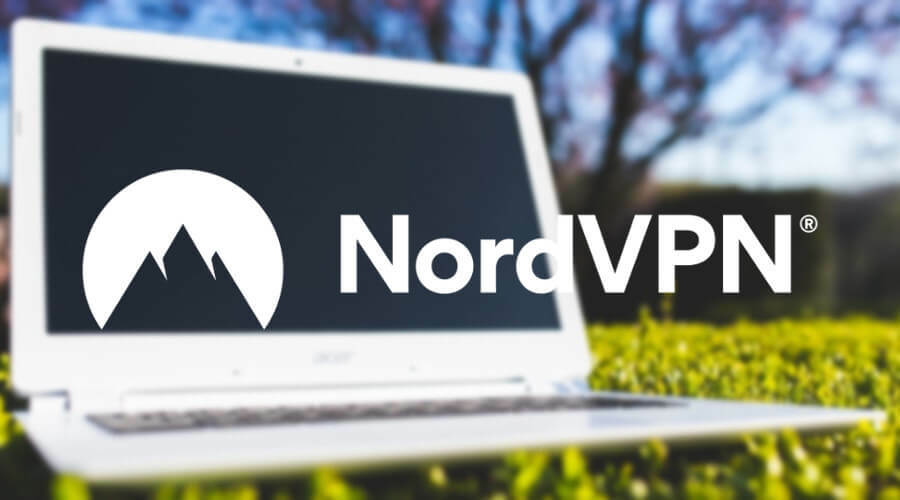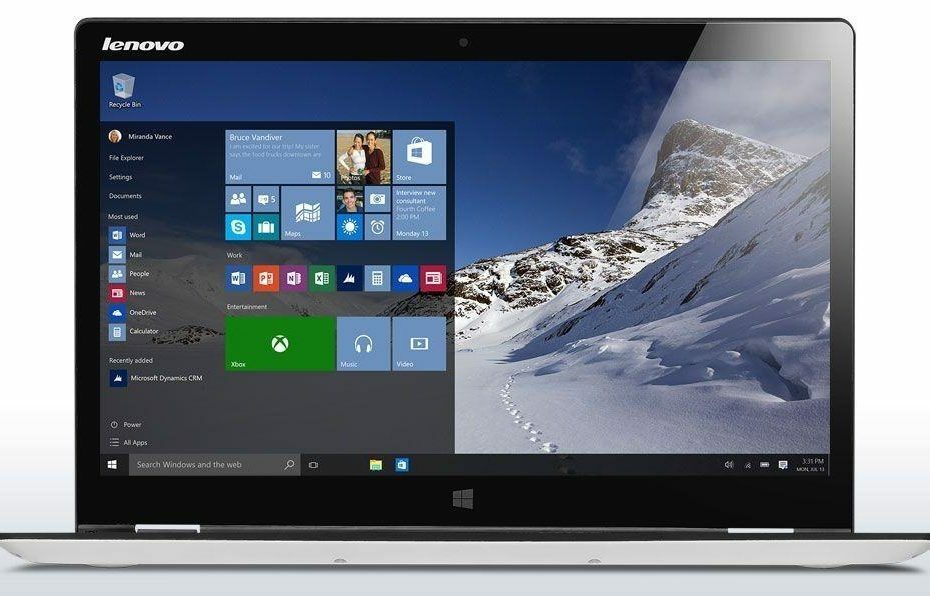- Lenovo IdeaPad brakuje przycisku PrintScreen, dlatego pokażemy Ci, jak wykonać zrzut ekranu na dwa inne sposoby.
- Pierwsza metoda polega na użyciu preinstalowanej funkcji przechwytywania systemu Windows 11.
- System operacyjny daje również możliwość nagrywania ekranu za pomocą innej wbudowanej aplikacji.

xZAINSTALUJ KLIKAJĄC POBIERZ PLIK
To oprogramowanie naprawi typowe błędy komputera, ochroni Cię przed utratą plików, złośliwym oprogramowaniem, awarią sprzętu i zoptymalizuje komputer w celu uzyskania maksymalnej wydajności. Napraw problemy z komputerem i usuń wirusy teraz w 3 prostych krokach:
- Pobierz narzędzie do naprawy komputera Restoro który jest dostarczany z opatentowanymi technologiami (patent dostępny) tutaj).
- Kliknij Rozpocznij skanowanie aby znaleźć problemy z systemem Windows, które mogą powodować problemy z komputerem.
- Kliknij Naprawić wszystko naprawić problemy mające wpływ na bezpieczeństwo i wydajność komputera
- Restoro zostało pobrane przez 0 czytelników w tym miesiącu.
Możliwość uchwycenia dokładnie tego, na co patrzysz na ekranie, niezależnie od tego, czy są to niezbędne dokumenty, Zrzut ekranu przedstawia zabawne obrazy, ustawienia komputera lub osiągnięcie w grze wideo funkcja. Dlatego pokażemy dzisiaj, jak wykonać zrzut ekranu na Lenovo IdeaPad.
Jeśli pracujesz na komputerze z systemem Windows 11, dostępnych jest wiele opcji robienia zrzutów ekranu. Bez względu na to, czy chcesz wziąć pełny ekran, część zrzutu ekranu, proces jest prosty.
Śledź dalej, ponieważ pokażemy Ci, jak zrobić zrzut ekranu na Lenovo IdeaPad bez przycisku PrintScreen, zaraz po tym, jak zobaczymy, o co chodzi w Xbox Game Bar. Bądź na bieżąco z nami!
Do czego służy pasek gier Xbox?
Xbox Game Bar w Windows 11 i 10 to bez wątpienia najlepsza rzecz, jaką Microsoft mógł zrobić, aby poprawić wrażenia z gry. Ułatwia dostęp i sterowanie szeroką gamą ważnych elementów podczas grania, takich jak sterowanie dźwiękiem, dane o wydajności i liczba klatek na sekundę.
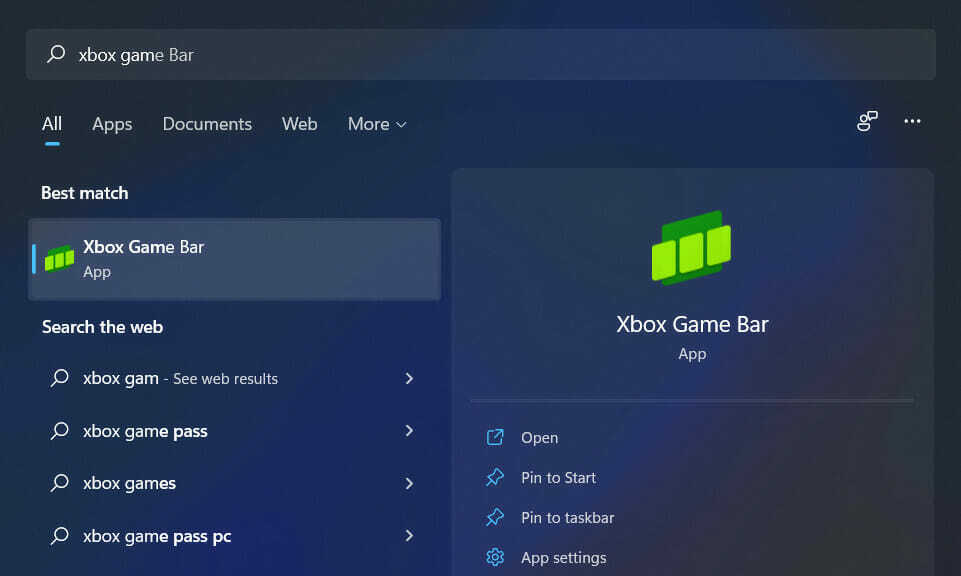
Oprócz nagrywania całej rozgrywki i robienia zrzutów ekranu umożliwia także słuchanie ulubionej muzyki w Spotify bez konieczności wychodzenia z gry!
Zasadniczo jest to nakładka do gier zawarta w systemie Windows 11 i 10, która pozwala nam korzystać z różnych widżetów podczas grania w gry na naszych komputerach.
Po pierwszej aktywacji pasek gier Xbox natychmiast wyświetla wszystkie kanały audio, które są aktualnie aktywne na urządzeniu z systemem Windows.
Widżet Wydajność informuje o tym, jak dobrze komputer działa podczas grania w gry na komputerze. Jeśli włączysz ten widżet, pasek gier Xbox będzie zbierać i wyświetlać ilość czasu spędzonego na graniu.
Jak zrobić zrzut ekranu na laptopie Lenovo bez przycisku PrintScreen?
1. Użyj narzędzia do wycinania
- Wbudowana funkcja systemu Windows 11 o nazwie Narzędzie do wycinania można uzyskać dostęp, naciskając Okna + ZMIANA + S równocześnie. Tryb prostokąta zostanie ustawiony jako domyślny.

- Jeśli chcesz zmienić tryb zrzutu ekranu, kliknij Tryb prostokąta w celu wyświetlenia rozwijanego menu z czterema różnymi trybami. Otóż to!

Jeśli używasz Tryb prostokąta, przechwyci prostokątny fragment ekranu i zapisze go jako zrzut ekranu. Snip o dowolnym kształcie to narzędzie do tworzenia zrzutów ekranu, które pozwala wybrać dowolny kształt zrzutów ekranu.
Zrzut ekranu otwartej przeglądarki lub okna programu na komputerze można przechwycić za pomocą Windows Snip, a zrzut ekranu wszystkiego, co jest widoczne na ekranie urządzenia HP Envy, można przechwycić za pomocą Snip na pełnym ekranie.
- Zrzut ekranu nie działa w systemie Windows 11? Wypróbuj te poprawki
- Jak zrobić zrzut ekranu w systemie Windows 11
- Jak nagrywać rozgrywkę w systemie Windows 11
2. Użyj paska gier Xbox
- naciskać Okna + S i wpisz Pasek gier Xbox następnie kliknij górny wynik, aby otworzyć aplikację.

- Teraz kliknij Zdobyć ikona, po której następuje Zdjęcie jeden do zrobienia zrzutu ekranu. Pamiętaj, że możesz także nagrywać ekran w tej aplikacji. Należy zauważyć, że ten program ma możliwość nagrywania ekranu.

Jeśli jednak twoja wersja laptopa jest dostarczana z Przycisk PrintScreen, który nie działa w systemie Windows 10/11, nie przegap naszego zakotwiczonego linku, aby to naprawić.
Alternatywnie, wypróbuj ponad pięć najlepszych programów do nagrywania ekranu dla systemu Windows 11 i zacznij tworzyć filmy, którymi możesz dzielić się ze światem.
I wreszcie, użytkownicy skorzystali czytając nasz post o tym, jak przejść na pełny ekran w Windows 11 ponieważ nie mogli znaleźć odpowiednich przycisków. Przyjrzyj się temu również, jeśli współbrzmi z Tobą!
3. Użyj oprogramowania do zrzutów ekranu innej firmy
Jeśli inne rozwiązania nie zadziałały, praktyczną metodą byłoby użycie oprogramowania, które może przechwytywać i nagrywać ekran.
Snagit to niezawodne narzędzie do przechwytywania ekranu, które oferuje skuteczną obsługę nagrywania ekranu lub kamery internetowej, a także robienie zrzutów ekranu jednym kliknięciem.
Możesz używać tego oprogramowania na swoim urządzeniu Lenovo IdeaPad i dodawać elementy kontekstowe do zrzutów ekranu, aby tworzyć przewodniki krok po kroku lub przycinać nagrane filmy.
Ponadto dostępna jest opcja udostępniania, która umożliwia udostępnianie zdjęć lub filmów bezpośrednio w najczęściej używanych aplikacjach lub platformach komputerowych.
⇒ Zdobądź Snagit
Czy ten przewodnik był dla Ciebie pomocny? Daj nam znać w sekcji komentarzy poniżej. Dziękuje za przeczytanie!